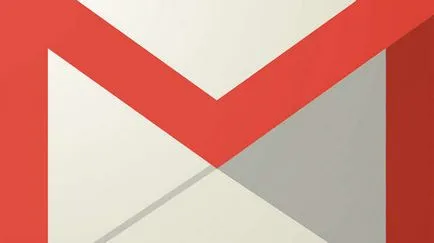Hogyan export és import könyvjelzők Google Chrome (google chrome)
használjuk szinkronizációs
Miután újratelepíteni a rendszert, vagy megváltoztatja a számítógép lehet probléma - hogyan lehet visszaállítani a böngésző könyvjelzőit. Annak érdekében, hogy ne szembe kell néznie egy ilyen helyzetben, az egyik megoldás, hogy szinkronizálja. A Google Chrome böngésző, ez a funkció minőségileg fejleszteni.
Ehhez menj - Settings / Personal gombot és bemeneti Chrome-ban.
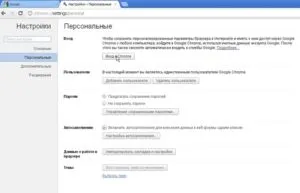
Vagy egy rövidebb út - egyszerűen válassza a „Bejelentkezés a Chrome-ba ...».
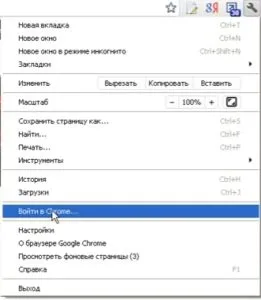
Adja meg adatait (e-mail és jelszó), és kattintson a gombra „Bejelentkezés” gombra.
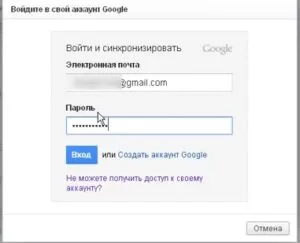
Megjelenik egy ablak megerősíti a szinkronizálási beállításokat, akkor választhat, hogy milyen adatokat kell csinálni, miért kattintson az „Advanced”. Vagy akkor szinkronizálhatja az összes nyomja meg a megfelelő gombot.
Alapértelmezett jegyezni minden pipa meg a szükséges paramétereket az Ön által.
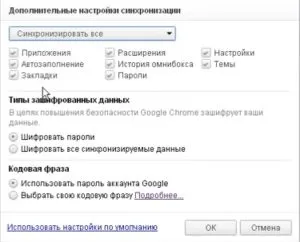
Akkor lehetséges, hogy titkosítja a jelszavakat, vagy adatok, konfigurálja a jelszót.
Megnyomása után az „OK” gombot, hogy elindítsa a szinkronizálási folyamat végrehajtását, amely látható a „My Account” gombra kattintva a megfelelő linkre.
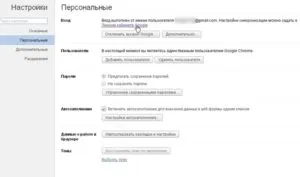
A Google Chrome-szinkronizálás, azt látjuk, hogy milyen adatok szinkronban.
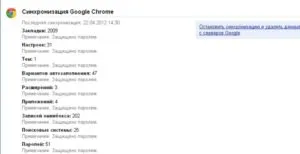
A távoli PC ugyanúgy belépünk Chrome.
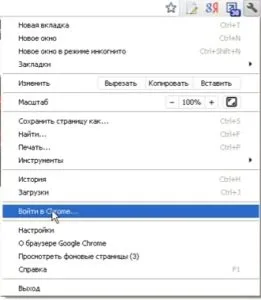
Változás megerősítése és várja meg a szinkronizálás az eljárás (attól függően, hogy a számát és egyéb beállításokat, hogy úgy 10-60 másodperc).
Minden lesz pontosan ugyanaz az adat az összes szinkronizált paramétereket.
exportadatokból
A másik módszer, mely még ma is a szabvány, Export / Import.
Méretének módosítása az oldalt a böngészőben
Exportálni, hogy elindítja a böngészőt, menjen a „Beállítások” a „Bookmarks” találja mező „Manager”.
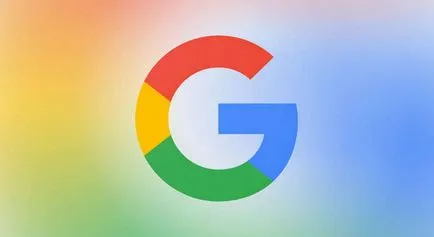

Mi az operációs rendszer? Típusú operációs rendszerek
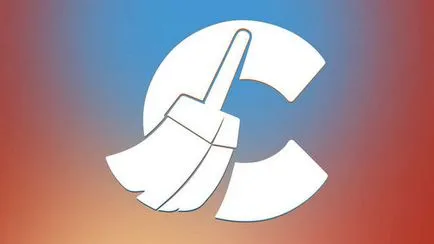
CCleaner - hogyan kell megtisztítani a számítógépet a portól?
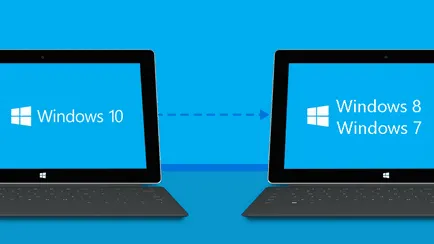
Hogyan visszaállíthatja a Windows 10 vagy Windows 7 8.1
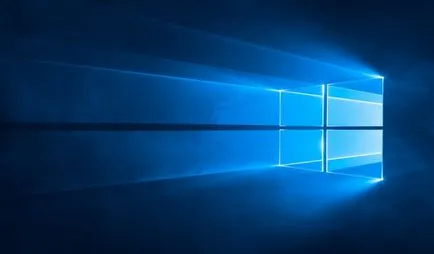
Fiókok és a család biztonsága a Windows 10

Hogyan lehet regisztrálni Yandex Mail
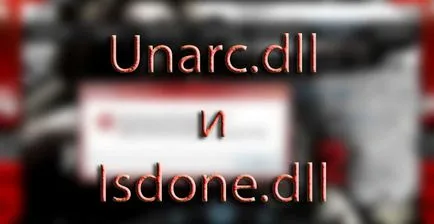
Hogyan javíts hibákat és isdone.dll unarc.dll